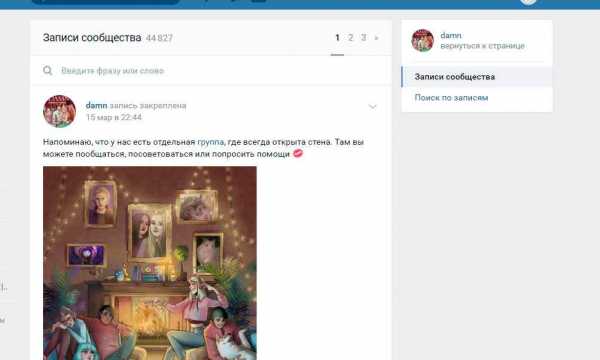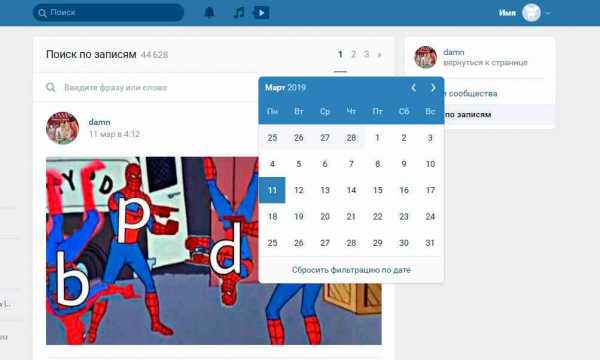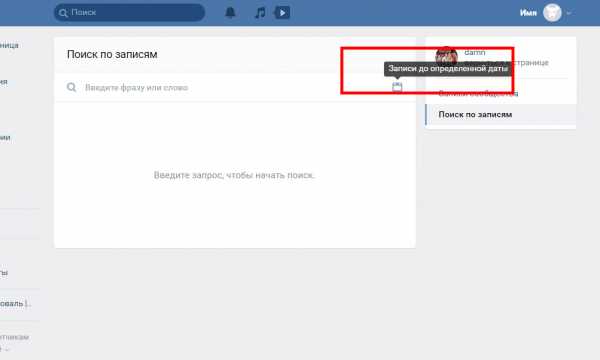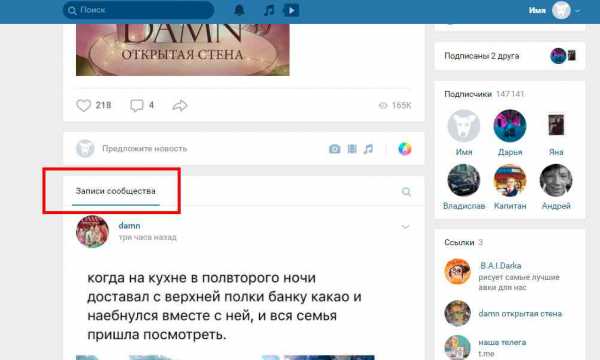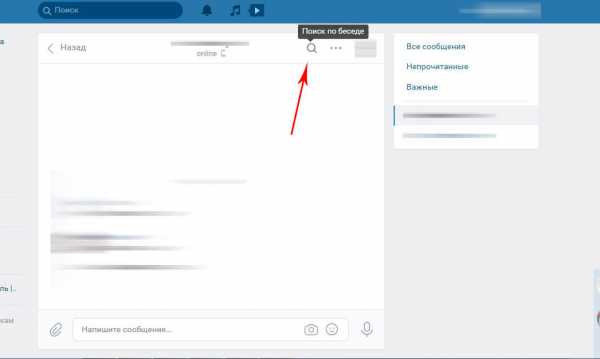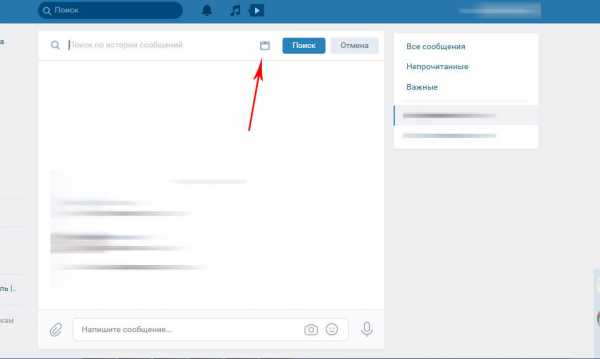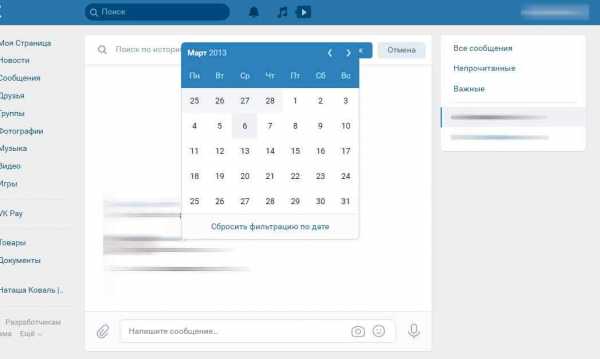Как найти пост по ключевому слову в ВК, что и куда нажимать
Поиск постов в группе ВК при помощи парсера
Если Вам нужно провести аналитику постов, выбрать более менее популярные записи в нескольких группах, сделайте это так:
Вам нужно перейти в парсер по ссылке https://vk.targethunter.ru/license
Спуститься немного ниже, найти поле промо-код и ввести туда – конверсия
При использовании промо-кода «конверсия» Вы получите 2 дня бесплатного пользования функционалом, а так же при первой оплате сервиса, получите в подарок 1 месяц бесплатного пользования.
Активировал промо-код? Красавчик! Двигаемся далее.
Слева есть меню, в этом менюхе нужно найти и нажать на «сбор» далее выберите «посты».
Откроется окно, которое Вам нужно заполнить.
В строке «Пользователи или сообщества Вконтакте»
Вам нужно ввести ссылки или id пользователей или групп, в зависимости от того, что хотите найти.
Если Вам нужны посты групп, то вводите данные групп. Можно использовать как одну ссылку, так и несколько. Если введете несколько ссылок, то соответственно будут парситься посты по ключевому слову из нескольких групп.
Я введу для примера ссылку на свою группу.
Далее в окне ниже, нужно ввести ключевое слово по которому хотите найти посты. Так же можно искать записи по нескольким ключевикам, в этом случае Вам нужно вводить запросы по одному с новой строки.
Нажимать «точное вхождение ключевой фразы» или нет решать Вам, я обычно собираю посты по широкому фразовому соответствию. Записи с пометкой реклама, я не собираю.
Далее нужно определиться какие посты желаете собрать, есть три варианта
- Все посты на стене – соберутся абсолютно все посты
- Посты владельца стены – только от владельца
- Посты не от владельца стены – если стена открыта и там публикуются подписчики, то соберутся и их посты
Я предпочитаю собирать все посты (лишним не будет).
Далее вводите период, за который хотите собрать записи.
Вводите название задачи – если у Вас много задач, то лучше вводить, дабы не запутаться, но это не считается обязательным.
Запускаете парсинг и немного ждете (в зависимости от количества постов).
Как найти пост в группе Вконтакте?
Большинство раскрученных и крупных сообществ социальной сети Вконтакте имеют в своем арсенале десятки тысяч записей и если вы задались вопросом как найти среди такого количества что то конкретное и очень нужное — вы зашли по адресу. В группах также можно искать лайки на записях любого пользователя, который вас интересует. Сейчас мы вместе рассмотрим как найти определенный пост в группе Вконтакте.
Заходим в сообщество, в котором вы собираетесь осуществлять поиск. Нажимаем на число записей на стене.
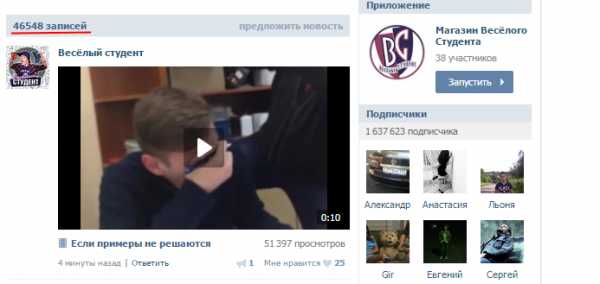
Вас перебросит на новую страницу, где расположены все записи выбранной группы. В правом верхнем углу нажимаем на «Перейти к поиску».
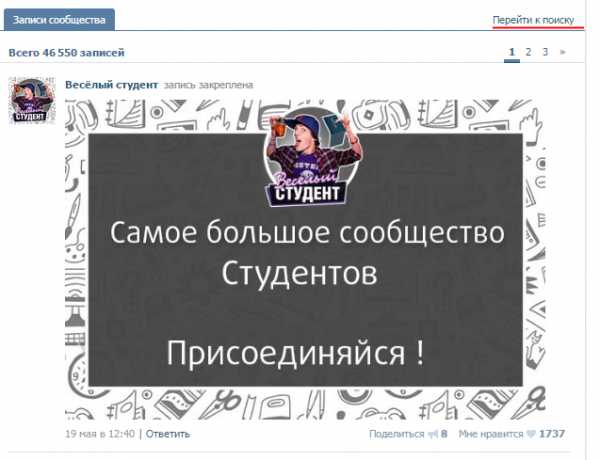
В открывшемся окне появилось поле для поиска. Здесь вы можете ввести ключевую фразу или слово, которые связаны с постом в группе, который вы ищете.
Также есть возможность выбрать дату, чтобы сузить круг найденных результатов.
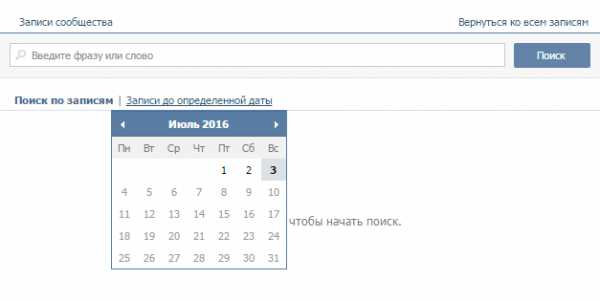
Как видите, ничего сложного в поиске записей нет. Теперь рассмотрим аналогичную процедуру для нового дизайна Вконтакте.
Как найти пост в группе в новом дизайне Вконтакте?
В новом интерфейсе не показывается количество записей у сообществ, по этому вам следует нажать на заголовок «Записи сообщества».

В отличии от старого оформления, поиск по ключевой фразе вы можете начать уже на открывшейся странице, поле для ввода разработчики организовали сразу над списком записей.

Для использования параметра дата, выберите графу «Поиск по записям» и вам откроется отдельная страница, на которой можно выбрать любое нужное вам число.

Таким образом, в целом инструкция такая же, произошли только небольшие внешние изменения. Надеюсь вам поможет данная информация, удачного вам поиска, спасибо за внимание!
searchlikes.ru
Поиск постов ВКонтакте
Модуль «Поиск постов» находится во вкладке «Сообщества» в Pro-версии по ссылке и во Flash-версии — по ссылке (доступно для зарегистрированных пользователей).Идеи для контента, особенности скидочной системы или акций, наличие/отсутствие конкурсов на репост, тематические опросы и другую информацию можно найти на стене сообществ-конкурентов. А посты, включающие опросы, можно назвать золотой жилой для общения со своей аудиторией. Они вовлекают подписчиков, помогают выявить и сформировать их потребности, узнать возможные возражения, «боли». Пользователи, которые участвуют в таких опросах, и авторы тематических постов, а также те, кто в такие посты вовлекается, зачастую являются «горячей» аудиторией.
Чтобы не просматривать вручную десятки сообществ и сотни постов для аналитики конкурентов и сбора аудитории, можно воспользоваться модулем «Поиск постов», который дает возможность найти посты и опросы по нужному ключевому слову.
Кроме этого, модуль позволяет найти образец целевой аудитории и тех, кто готов купить ваш товар или услугу в данный момент. Для этого необходимо:
- Собрать в тематических сообществах посты с нужными ключевыми словами и сохранить авторов постов. Например, в сообществах по похудению это могут быть посты-отзывы. В городских сообществах собрать тех, кому можно предложить услуги риэлтора или сдать квартиру.
- Собрать посты в тематических сообществах по ключам, сохранить ссылки на них и прогнать через модуль «Аудитория постов», чтобы собрать тех, кто вовлекался в такие посты. Таким образом, в музыкальных сообществах можно собрать почитателей определенного композитора, в сообществах интернет-магазинов — кто ищет определенную технику, в танцевальных — кто интересуется определенным видом танцев.
- Собрать посты с определенным хэштегом, далее в модуле «Аудитория постов» собрать тех, кто ставил лайки таким постам, писал комментарии, репостил их.
- Во Flash-версии собрать посты с открытыми опросами по ключевому слову или все опросы за заданный период времени, не указывая ключевое слово. Далее в модуле «Разное» – «Опросы» собрать участников опроса. Таким образом можно найти беременных, владельцев определенных марок автомобилей, невест и аудиторию для других ниш, а также живые узкотематические сообщества, прогнав полученную аудиторию через модуль «Группы, где есть ЦА».
blog.xn--90aha1bhc1b.xn--p1ai
Как найти запись в группе ВКонтакте по дате
Как найти запись в группе ВКонтакте по дате – не секрет. Соцсеть периодически обновляет поиск по сообществам для удобства пользователей и публикует измененные инструкции в официальном блоге. Но если вас сообщения обошли стороной, рассказываем, как сориентироваться в тысячах записей и отыскать нужную публикацию в 3 клика.
Как найти записи человека в группе ВК
Чтобы найти запись в группе ВК по дате с компьютера:
- Откройте сообщество.
- Кликните по стене.
- Выберите поиск по записям.

- Введите в строку ключевое слово, если помните. Фразы увеличат точность поиска.
- Кликните по иконке календаря.
- Выберите определенную дату.

В результатах выдачи отобразятся посты, опубликованные до нужного дня. Сообщения располагаются в хронологическом порядке: вверху появятся те, что пользователи увидели в выбранную дату. Если публикаций много, для облегчения поиска используйте Ctrl+F. Нажмите сочетание клавиш, впишите в открывшееся поле имя автора и просмотрите результаты.
Отыскать посты по дате через официальное приложение ВК для телефона не выйдет. Здесь работает поиск по ключевым словам. Тапните по иконке лупы на стене группы, введите текст в соответствующее поле и нажмите «Ввод».
Но если компьютера под рукой нет, а из параметров поста известна только дата, скачайте Kate Mobile. Зайдите в клиент, авторизуйтесь и откройте группу. Тапните по блоку «Стена». Нажмите три вертикально расположенные точки в верхнем правом углу и в выпадающем списке выберите «Поиск по дате». С помощью бегунков установите день, месяц, год и подтвердите выбор кнопкой «Готово». Останется просмотреть результаты и найти сообщения конкретного пользователя.
Как найти свои записи в группе ВК
Быстро найти свои записи можно через комментарии. Откройте ленту новостей и в списке разделов справа выберите нужный. В фильтре дважды кликнете по записям, чтобы галочка осталась только напротив блока, и просмотрите посты. Дату и определенную группу отсеять не получится, найдутся все ваши публикации.
Если же новостей много, просмотреть нет возможности, используйте инструкцию из предыдущего раздела:
- переходите в сообщество;
- кликайте по «Все записи» на стене;
- переключайтесь на поиск по публикациям;
- вводите известные ключевые слова;
- определяйтесь с днем, месяцем и годом через иконку календарика в строке.

Когда поиск по записям в группе ВКонтакте завершится, нажмите с клавиатуры одновременно Ctrl F. В появившемся поле впишите начальные буквы фамилии. Поиск по странице подсветит слова, совпадающие по сочетанию символов с запросом, и позволит обнаружить нужные записи быстрее.
Учтите, что способ работает с компьютера. Упростить поиски по фамилии с телефона нельзя – только если в мобильной версии сайта.
Как в ВК найти первую запись в группе
Обнаружить первую запись в сообществе можно в те же 3 клика – листать для этого стену вручную не нужно. Как и знать дату публикации или создания группы. С ПК сделайте следующее:
- Зайдите в паблик.
- На плашке в верхней части стены выберите «Записи сообщества».

- Над поисковой строкой справа отыщите нумерацию страниц. Кликните по двойной стрелочке >>, которая ведет в конец.
Кнопка перекинет к последней странице стены. Листайте вниз, пока публикации не закончатся. Первый опубликованный пост выведется в финале.
Пользователям официальных клиентов для мобильных подобная хитрость недоступна, но при необходимости можете установить Kate Mobile. В стороннем приложении:
- авторизуйтесь;
- откройте группу;
- тапните по блоку «Стена»;
- кликните на точки в правом верхнем углу и выберите в списке действий «Сначала старые». Приложение отобразит стену «наоборот» – вверху окажется первый опубликованный пост.
vk-guide.ru
Как найти сообщение вк по дате или слову
Многие пользователи в определенный момент времени сталкиваются с необходимостью отыскать конкретный диалог из множества переписок. Делать это вручную, пролистывая каждое сообщение затратно по времени и на такие поиски уходит много нервов. Гораздо проще воспользоваться функцией поиска, используя конкретную дату или ключевое слово. Подобный поиск возможен, если пользователь приблизительно помнит, когда состоялся диалог или на какую тему он велся. О том, как осуществляется поиск сообщений в вк мы и поговорим в данной статье. Рассмотрим также и расширение для браузера, способствующее облегчению поиска месседжа за ограниченный срок времени.
Поиск по слову
Предлагаю вашему вниманию инструкции о том, как найти нужный месседж по слову. Рассмотрим вариант с поиском в Контакте, зайдя в сеть с компьютера и в приложение с телефона.
С ПК
Заходим на свою страничку в Контакте. В левой части интерфейса выбираем строку «Сообщения».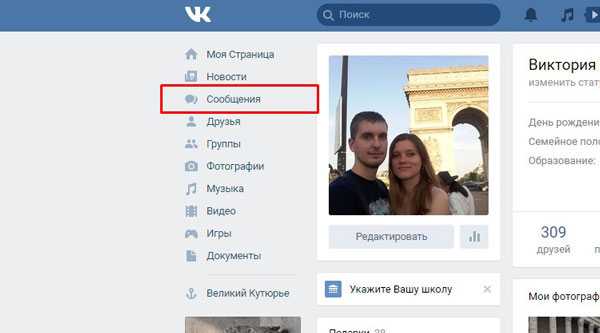
В строке рядом с изображением лупы вводим ключевое слово, которое будет ориентировать поиск.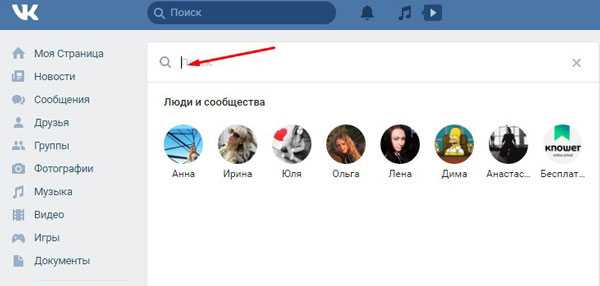
Перед нами открывается список всех диалогов, в которых фигурировало поисковое слово.
С мобильных
Открываем приложение. В нижней строке экрана нажимаем на значок сообщений.
В открывшемся окне в верхнем правом углу нажимаем на значок лупы.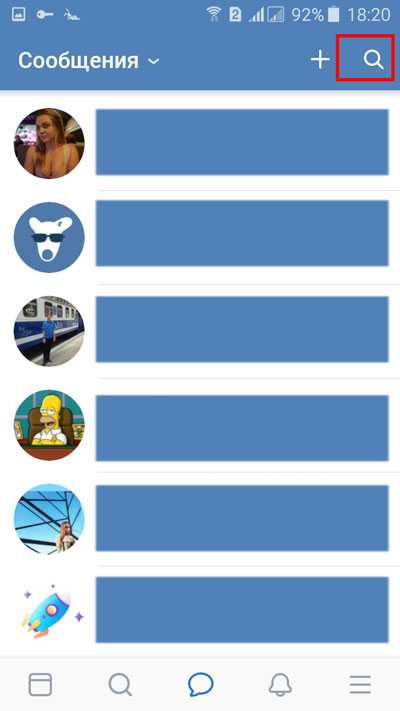
Выбираем вкладку «Сообщения». В поисковую строку вводим ключевое слово, по нему будет осуществляться поиск.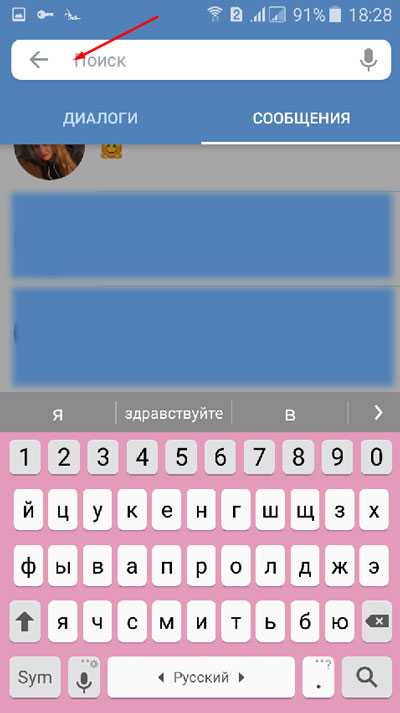
Открываются все диалоги, в которых фигурирует данное слово.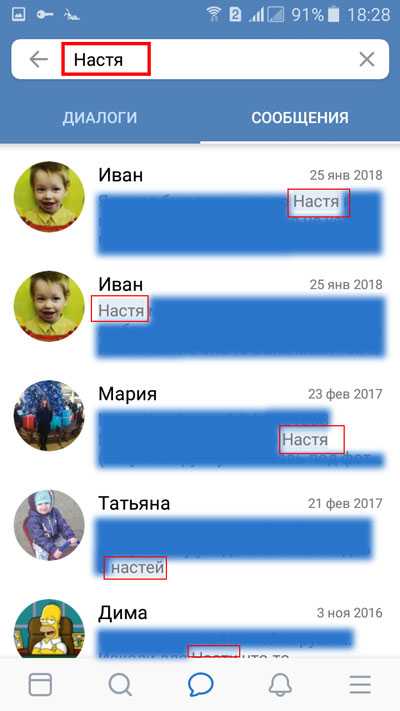
Поиск по дате
Пользователи должны знать, как найти первое сообщение в вк. Иногда данная функция очень полезна. Особенно она уместна, если вы не хотите искать сообщения за определенный период времени, вам нужно попасть на начало переписки, увидеть, с чего начиналось общение.
Для этой цели открываем диалог с нужным человеком. Наводим мышку на ссылку переписки, которая располагается в поисковой строке.
Продлеваем данную строку, добавлением такого текста – &msgid=1. Нажимаем Enter.
Открывается начало переписки.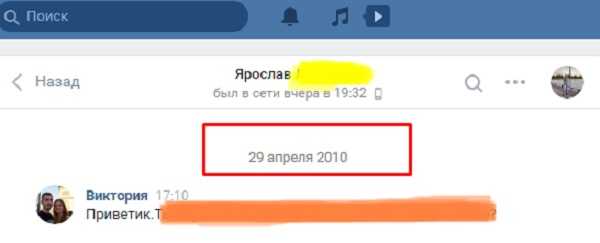
О том, как найти сообщение по дате мы поговорим далее.
С ПК
Заходим на свою страничку в Контакте. Нажимаем на вкладку «Сообщения», которая находится в левой части интерфейса.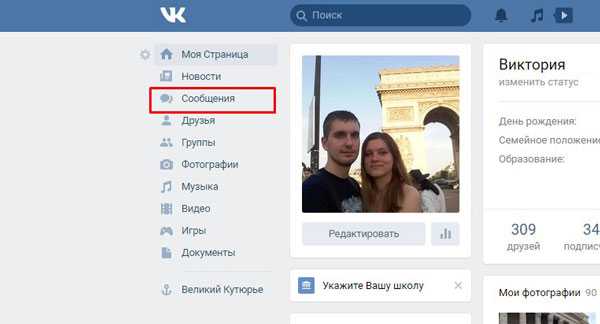
Выбираем нужный диалог.
В открывшемся окне нажимаем на значок лупы, который находится в верхнем правом углу рядом с аватаром человека, с которым велась беседа.
Видим, что появился значок календаря. Нажимаем на него.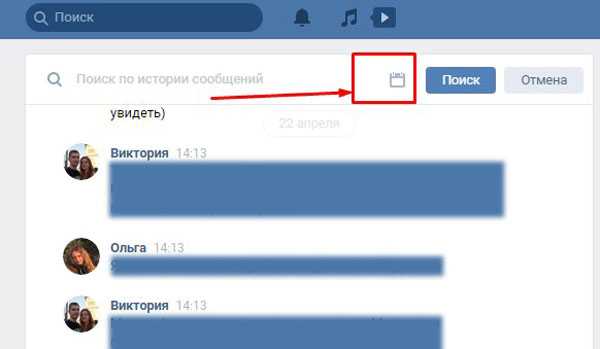
В открывшемся окне выбираем нужный месяц и год, затем нажимаем на число.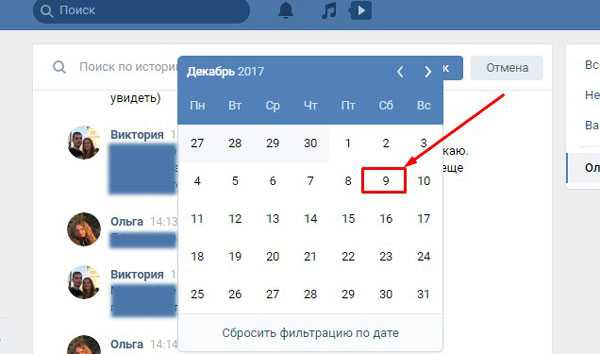
После этого открываются все сообщения, предшествующие выставленному дню.
С мобильных
Зайдя в мобильное приложение с телефона, вам не удастся совершить поиск сообщения по дате. Данная функция тут отсутствует. Однако, можно установить, например, Kate Mobile. Далее вам понадобиться зайти в отдельную переписку, нажать на вертикально расположенное троеточие, которое располагается в верхнем углу справа и в открывшемся списке действий выбрать строку «Поиск по дате». Далее необходимо указать нужную дату и нажать на кнопку «Готово».
VK Messages Visual Statistics
Перед тем, как пользоваться данным расширением, его необходимо установить. Порядок действий рассмотрим на примере браузера Google Chrome. Проходим по ссылке. Открывается окно установки расширения. Нажимаем на кнопку «Установить».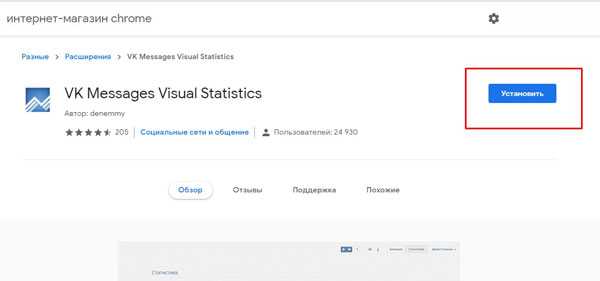
В появившемся окне нажимаем на кнопку «Установить расширение».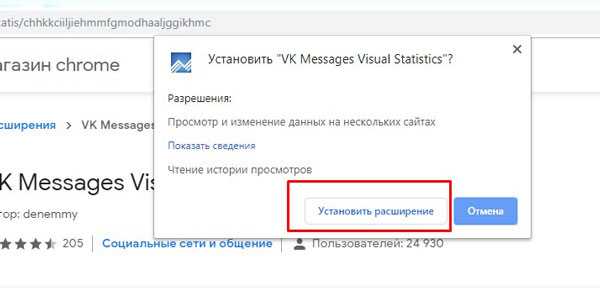
Нажимаем на значок расширения, который находится в верхнем правом углу браузера.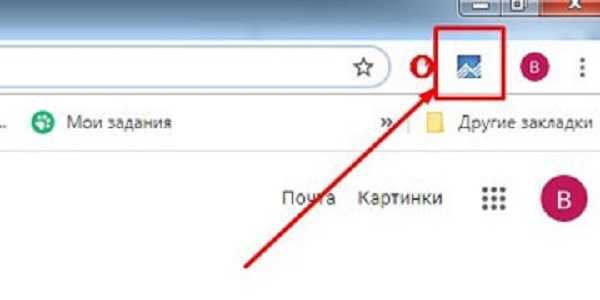
Появляется окно, в котором нужно нажать кнопку «Войти».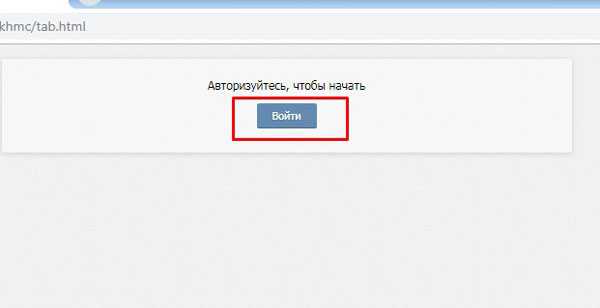
Открывается страничка, на которой необходимо ввести логин и пароль от своей странички в Контакте. Нажимаем на кнопку «Войти».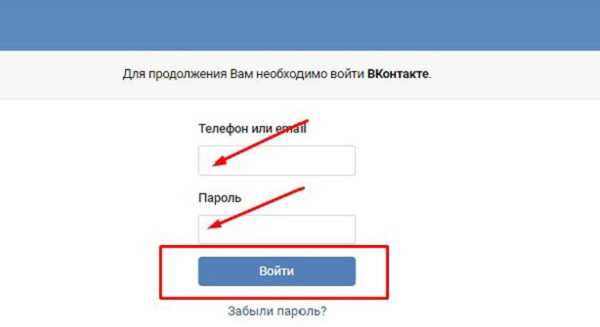
Появляется окно, в котором нас извещают о том, что приложение запрашивает доступ к личным сообщениям и информации со странички в Контакте.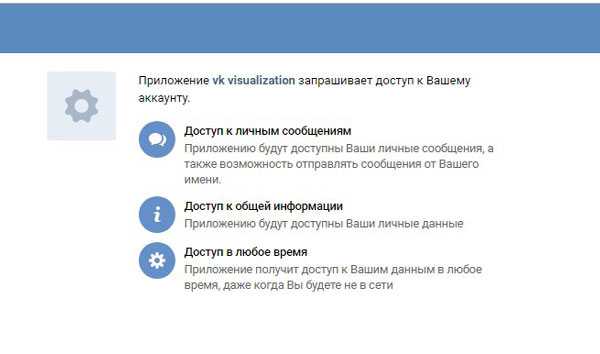
Видим, что в нижнем правом углу есть две кнопки «Отмена» и «Разрешить». Нажимаем на вторую кнопку.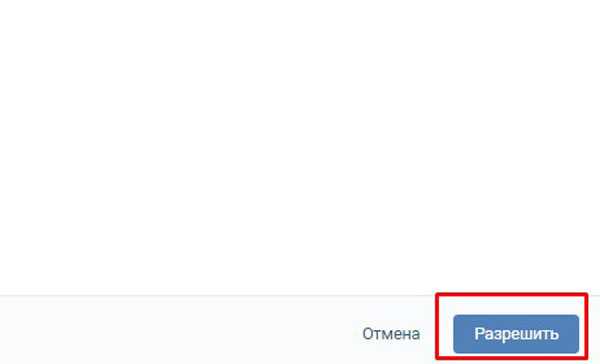
Наблюдаем процесс загрузки приложения.
В верхнем правом углу нажимаем на кнопку «Статистика».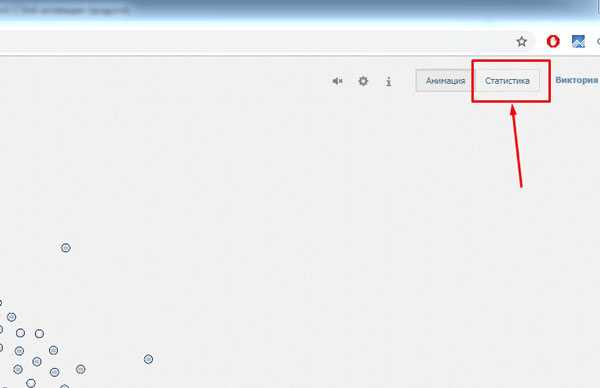
В левой части экрана выбираем строку «Таблица».
Под строкой «Количество сообщений» выбираем кнопку «По числу сообщений».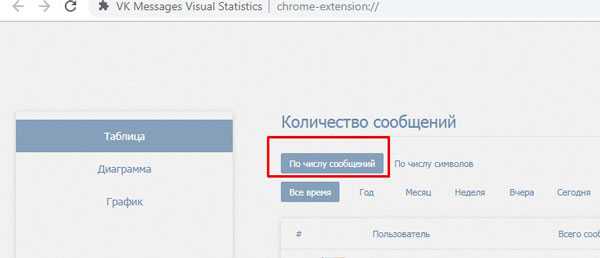
В строке под этой кнопкой выбираем «Выбрать период».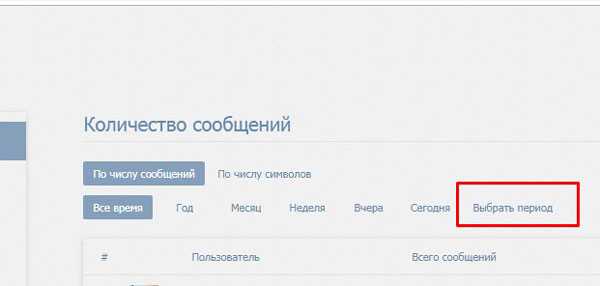
Появляется календарь. Видим поле для ввода даты начала временного периода и конец его, датированный сегодняшним днем. На начало периода выставляем нужную дату, выбрав месяц и день в календаре.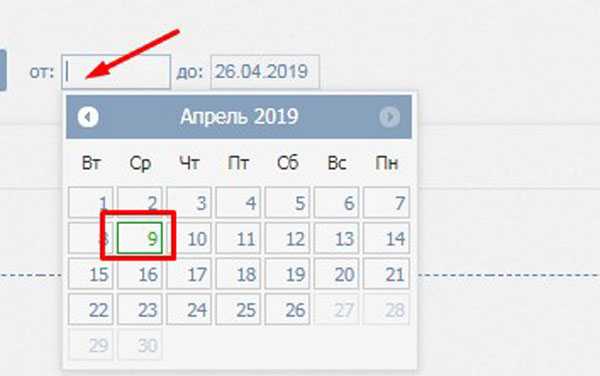
Открываются все диалоги, которые состоялись за выбранный период времени.
Теперь вы знаете, как найти сообщение в вк, руководствуясь датой или ключевым словом. Помните о том, что вам под силу возможность быстрого перехода к самому первому сообщению в истории переписки с конкретным человеком. Данная функция значительно экономит время, избавляя пользователя от длительного пролистывания сотни сообщений в диалоге.
inetfishki.ru
Как найти сообщение в ВК по дате или по слову
Как найти сообщение в ВК по дате или тексту не секрет. В версии сайта для ПК календарь для уточнения временного периода располагается в строке поиска для ввода слов. Но даже несмотря на простоту интерфейса, у новичков процесс вызывает вопросы. Рассказываем, как разобраться с поиском текстовых бесед с компьютера и телефона, где найти голосовые и можно ли посмотреть на количество сообщений в диалоге.
Поиск сообщений в ВК по дате
В списке диалогов найти сообщения в ВК по дате не получится. Чтобы ограничить результаты выдачи определенным временным диапазоном, придется перейти в беседу с конкретным человеком или группой людей. В отдельных разговорах процесс осуществляется по тому же принципу, что и поиск постов на стене:
- Откройте переписку с нужным пользователем.
- В правом верхнем углу кликните на значок лупы.

- Впишите в строку поиска определенные слова, соответствующие содержанию диалога, или оставьте поле пустым.

- Нажмите на значок календаря рядом и выберите нужную дату.

Если поле для текста осталось пустым, в результатах выдачи отобразятся все связанные с выбранным человеком записи за определенный день. Видите «Не найдено по такому запросу» – значит, диалоги за указанную дату отсутствуют. Удобнее всего таким образом искать старые сообщения – не придется пролистывать десятки и сотни переписок.
Как найти сообщение в ВК по слову
Чтобы найти конкретную часть диалога по слову с компьютера:
- Откройте страницу со списком сообщений.
- Установите курсор в строку поиска.
- Впишите фразу, которая упоминалась в переписке.
Чем менее распространенные слова используете для запроса, тем меньше результатов отобразится в выдаче. Посмотрите представленные и откройте нужную беседу, кликнув на сообщение. Способ поможет найти даже отредактированный текст.
С телефона принцип примерно похож. Откройте официальное приложение контакта, нажмите на иконку облака диалога, соответствующую разделу сообщений, и тапните по лупе в правом верхнем углу. Для поиска по содержимому переписок нужна вкладка «Сообщения». Нажмите и введите текст запроса.
Как найти голосовые сообщения в ВК в диалоге
С официальными сайтом и приложением автоматически найти голосовое сообщение в ВК не получится. Можно лишь вручную указать дату в переписке и просмотреть отправленные за выбранный временной диапазон. Но есть вариант проще:
- качаете на смартфон Kate Mobile, устанавливаете;
- дополнительная регистрация не нужна, клиент требует авторизации под данными учетной записи «ВК»;
- свайпаете влево и переходите к списку сообщений;
- выбираете диалог с конкретным человеком или группой людей;
- жмете на 3 точки в правом верхнем углу;
- нажимаете «Материалы из беседы»;
- в выпадающем списке выбираете «Аудио» и выбираете.
Если голосовых в переписке много, искать все равно придется долго. Перейти к конкретному сообщению нельзя, нужно прослушивать каждое.
Поиск сообщений по дате через телефон
В официальном клиенте социальной сети функции поиска по дате нет, но есть другой выход. Для обнаружения сообщений скачайте тот же Kate Mobile и зайдите в отдельную переписку. Тапните по трем вертикальным точкам в правом верхнем углу. В списке действий выберите «Поиск по дате». Укажите день, месяц и год. Нажмите «Готово».
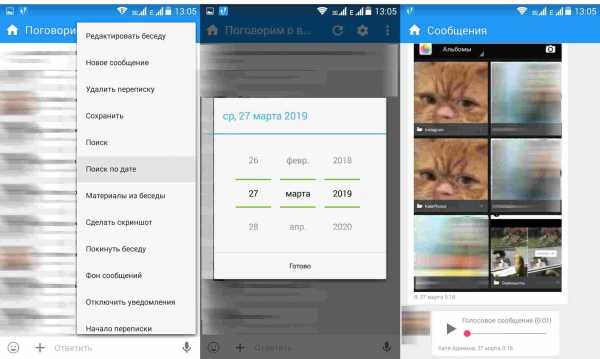
Как посмотреть, сколько сообщение в диалоге
Выяснить количество сообщений в переписке с другом можно 2 способами.
- Перейдите на https://m.vk.com с телефона. Откройте нужный диалог, перейдите к началу истории сообщений. Отнимите от общего количества страниц в истории 1 и умножьте получившееся число на 20. После прибавьте количество сообщений на последней странице, и получите итог.
- Перейдите в раздел для разработчиков https://vk.com/dev/messages.getHistory. Долистайте до блока «Пример запроса». В поле user_id вставьте ID своей страницы. Чтобы найти комбинацию, откройте раздел фотографий и в адресной строке скопируйте цифры после albums. Затем идите в сообщения и открывайте нужную переписку. Кликните на адресную строку, скопируйте цифровую комбинацию после sel= и вставьте в поле peer_id в разделе для разработчиков. Нажмите «Выполнить». Справа, у значения count отобразиться количество сообщений в переписке с выбранным пользователем.

vk-guide.ru
Поиск новостей вконтакте
Для поиска постов:1. В поле введите название задачи, под этим названием она будет отображаться в истории всех задач в Pro-версии, и под таким названием будут скачиваться результаты во Flash-версии и в Pro.
2. Укажите ключевые слова, по которым нужно осуществить поиск. Поиск по словам работает аналогично поиску ВКонтакте.
В Pro-версии дополнительно можно искать посты, в которых есть все указанные слова.
Обратите внимание! Чтобы найти посты, в которых есть все нужные слова, укажите их по порядку. Если ключевые слова вписать не по порядку, а по строчкам, то при поиске расположенные на разных строках словосочетания/слова учитываются по отдельности и в результаты работы модуля попадут посты, в которых есть слова или из первой строки, или из второй и т.д.
3. Фильтры настройки результатов.
Используйте необходимые параметры для поиска постов, для этого укажите:
- временной период, за который нужно искать посты;
- необходимый минимум лайков, который должен быть у найденной записи;
- от чьего имени искать опубликованные записи: от имени пользователей или сообществ;
- тип записей: комментарии или только репосты (копии). По умолчанию модуль ищет все записи с ключевым словом: комментарии, репосты и посты;
- количество символов, которое должно быть в найденной записи;
- слова и словосочетания, которых не должно быть в найденных записях;
- тип прикрепления: фотография, видеозапись, аудиозапись, граффити, заметка, опрос, ссылка, документ или альбом.
- страну и город, откуда должен быть пользователь/группа, опубликовавшие запись.
Как только все данные заполнены, необходимо нажать кнопку «Запустить» в Pro-версии и «Искать» во Flash-версии для выполнения задачи. Если вы работаете в Pro-версии, сообщение о завершении работы придет на почту, которую вы указали при регистрации. Если же во Flash-версии, то необходимо дождаться окончания работы модуля, чтобы сохранить результаты.
blog.xn--90aha1bhc1b.xn--p1ai